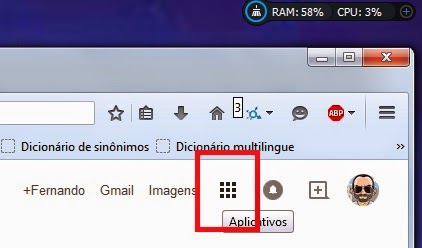SEM A RELIGIÃO, A CIÊNCIA É
MANCA; SEM A CIÊNCIA, A RELIGIÃO É CEGA.
Vimos recentemente
que o Windows 10 deve chegar ao mercado no dia 29 do mês que vem, e que
usuários de dispositivos qualificados já podem reservar sua atualização
gratuita. Para tanto, se você dispõe de uma cópia licenciada do Windows 7
SP1 ou 8.1 (exceto na versão Enterprise) e de hardware compatível
com o novo sistema, dê um clique direito no ícone do Windows criado na
sua área de notificação e selecione a opção "Baixe o Windows 10". Feito isso, aguarde a
notificação com as instruções de atualização (se quiser acompanhar o andamento
do processo, clique de tempos em tempos na opção Verificar o status da atualização).
Observação: Se o ícone do aplicativo Get Windows 10
não estiver visível na sua área de notificação, verifique se as atualizações
automáticas estão habilitadas e se sua conexão com a Internet está
ativa. Note que nem todos os dispositivos qualificados estão recebendo as
notificações ao mesmo tempo, e que a atualização liberada via Windows Update
contempla somente computadores e tablets (nos smartphones com o Windows
Phone 8.1, o upgrade será proporcionado pelo fabricante do aparelho ou pela
operadora de telefonia móvel celular).
 Para identificar
eventuais problemas de hardware e/ou de software que possam inviabilizar
o upgrade (tais como limitações de drivers ou de firmware,
por exemplo), clique com o botão
esquerdo no ícone do GW10 e no botão representado por três linhas
horizontais, no canto superior esquerdo da telinha e, no campo "Acesso à atualização", selecione a opção "Verifique seu computador" (oriente-se pela figura à direita). Segundo a Microsoft, no entanto, a possibilidade de que isso ocorra é mínima, pelo menos em máquinas
fabricadas nesta década.
Para identificar
eventuais problemas de hardware e/ou de software que possam inviabilizar
o upgrade (tais como limitações de drivers ou de firmware,
por exemplo), clique com o botão
esquerdo no ícone do GW10 e no botão representado por três linhas
horizontais, no canto superior esquerdo da telinha e, no campo "Acesso à atualização", selecione a opção "Verifique seu computador" (oriente-se pela figura à direita). Segundo a Microsoft, no entanto, a possibilidade de que isso ocorra é mínima, pelo menos em máquinas
fabricadas nesta década.
Observação: Incompatibilidade
de aplicativo significa que algum
programa instalado no seu computador pode não funcionar no Windows 10 (pode ser preciso desinstalar o aplicativo para fazer a
atualização sem interferências). Já incompatibilidade
de dispositivo significa que um ou mais componentes podem não funcionar corretamente
no novo sistema (problema que no mais das vezes se deve à ausência de drivers adequados).
De modo geral, os programas instalados no seu computador devem
sobreviver à atualização do sistema, embora alguns possam sofrer modificações
ou mesmo ser removidos. No caso do software antivírus, o Windows irá
verificar se ele está atualizado, memorizar as informações respectivas,
desinstalar o dito-cujo e reinstalá-lo após a conclusão o upgrade (para mais
detalhes sobre a compatibilidade da sua máquina com a nova edição do Windows, clique aqui).
Por último, mas não menos importante, se por algum motivo
você desistir do upgrade, pode cancelar a reserva dando um clique direito no ícone
do GW10, selecionando a opção Verificar status da atualização e
clicando em Cancelar reserva.
Abraços e até mais ler.








.jpg)



.jpg)







.jpg)